Google Mail ist Googles Messaging-Plattform, die in Google integriert ist und uns eine breite Gruppe von Funktionen für eine dynamische und zentralisierte Arbeit bietet. Ohne Zweifel ist das Outlook des Gegners Microsoft jedoch nicht weit entfernt und verfügt über eine Reihe erweiterter Einstellungen für viel mehr funktionale Arbeit.
Dies bedeutet jedoch nicht, dass es nicht möglich ist, ein Google Mail-Konto im Outlook-Web (nicht in der App) zu verwenden. Dies ist nützlich, da wir bei geschäftlichen oder persönlichen Problemen Konten von beiden Anbietern haben. Sehen wir uns an, wie Sie ein Google Mail-Konto hinzufügen Outlook Web.
Um auf dem Laufenden zu bleiben, abonniere unseren YouTube-Kanal! ABONNIEREN
Hinzufügen und Verwenden eines Google Mail-Kontos in Outlook online
Gehen wir zur Outlook-Web-URL:
Wenn wir Outlook öffnen, klicken wir auf das Einstellungssymbol und wählen “Alle Outlook-Einstellungen anzeigen”:
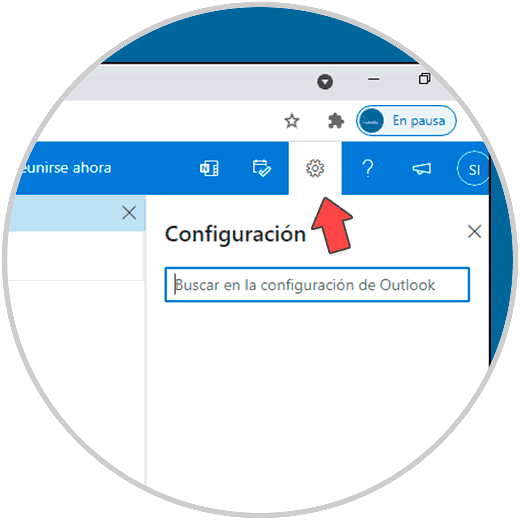
Im nächsten Fenster gehen wir zum Abschnitt Mail und dort gehen wir zu “E-Mail synchronisieren”:
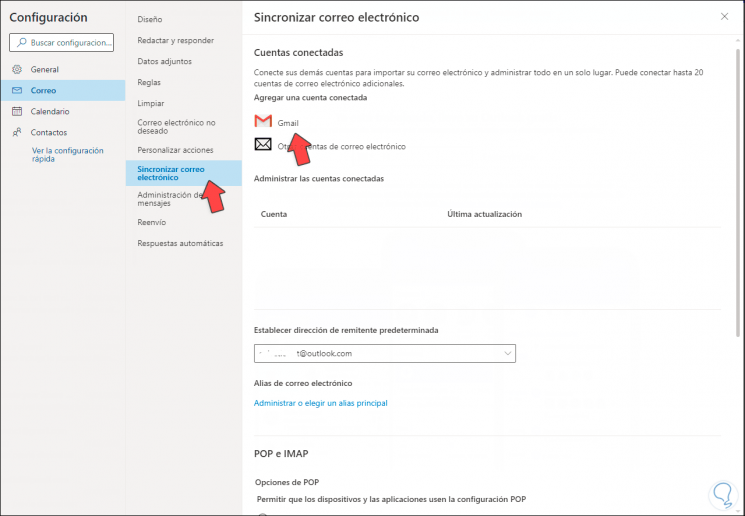
Wir klicken auf Google Mail und geben im Popup-Fenster den Kontonamen ein und konfigurieren einige zusätzliche Parameter:
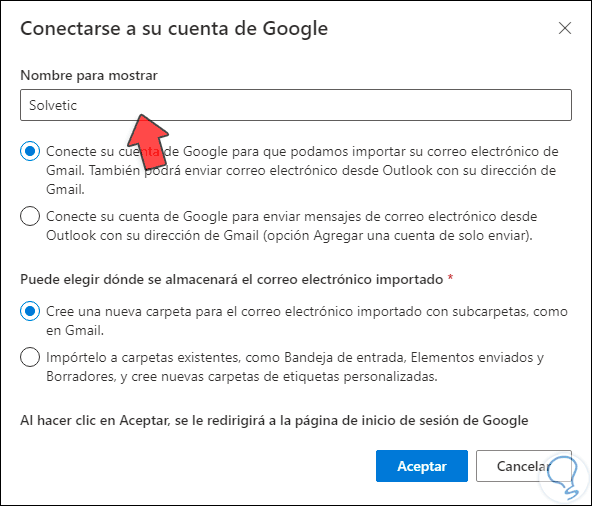
Wir klicken auf OK und geben die Google Mail-E-Mail ein:
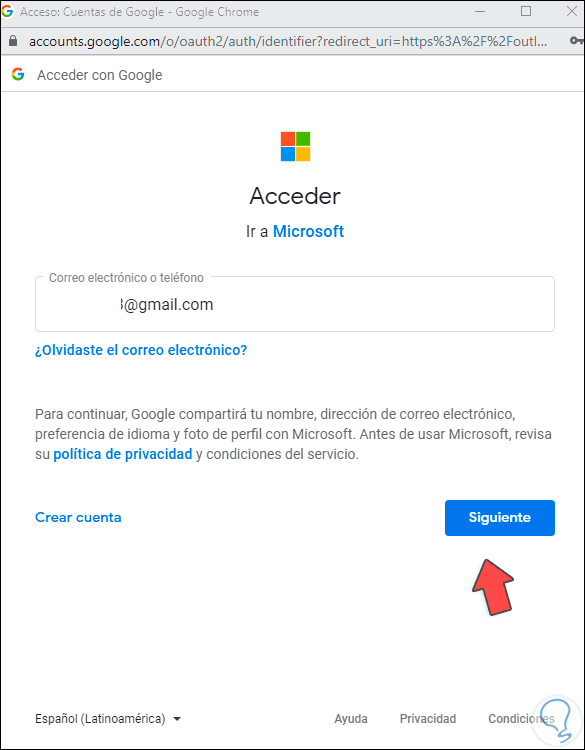
Klicken Sie auf Weiter, um das Google Mail-Passwort einzugeben:
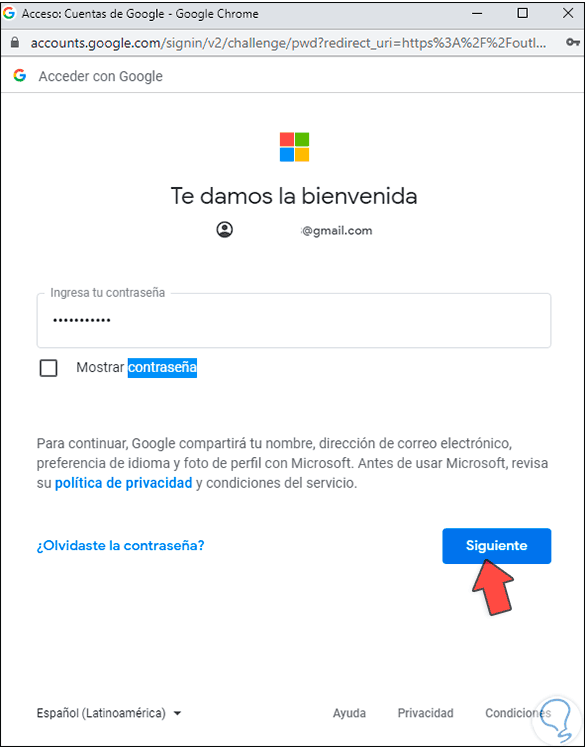
Klicken Sie auf Weiter und wir werden Folgendes sehen:
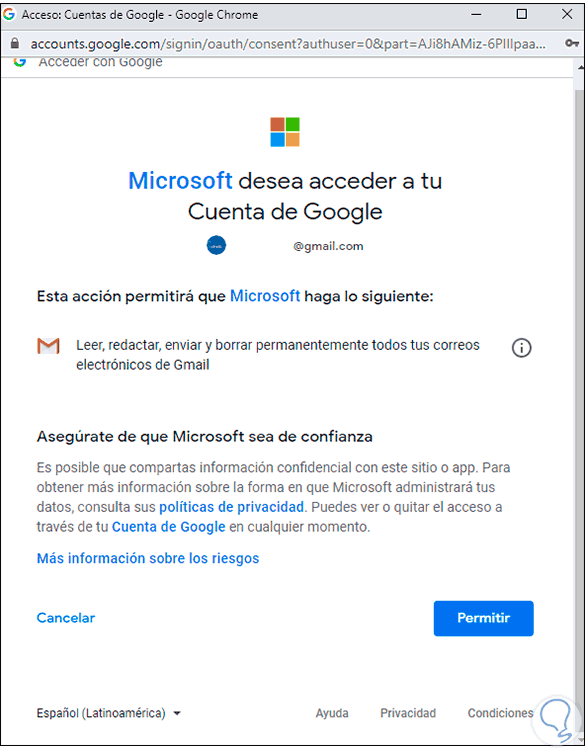
Wir übernehmen die Änderungen. Wir werden sehen, dass das Konto korrekt hinzugefügt wurde.
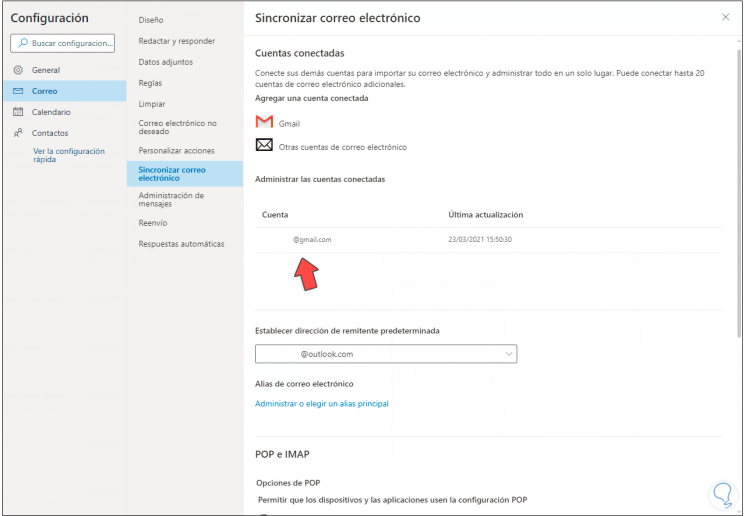
Greifen Sie über Outlook Web auf Ihr Google Mail-Konto zu:
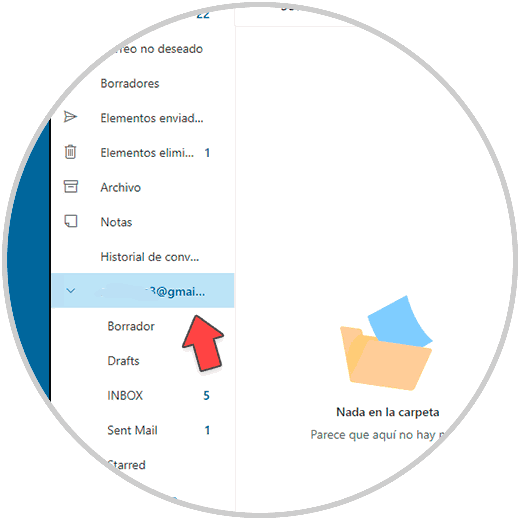
Dies ist der funktionale Prozess, um ein Google Mail-Konto in Outlook Web hinzuzufügen und beide zu steuern.